5. Flashen des dLAN Adapters
Der sicherste Weg zur Installation der neuen OpenWRT Firmware führt über TFTP (Trivial File Transfer Protocol). Zur Installation der Firmware auf dem Adapter benötigen wir einen sog. TFTP Server. Programme dieser Art gibt es für Linux, Windows und MacOS kostenlos oder als kommerzielle Varianten. Unter Ubuntu Linux kann man dazu z.B. advanced TFTP einsetzen, dessen Einsatz und Konfiguration im Ubuntuusers Wiki beschrieben ist. Daher wird hier auf die Konfiguration nicht weiter eingegangen und es wird ein lauffähiger TFTP Server vorausgesetzt.
Dem TFTP Server weisen Sie in einem ersten Schritt die statische IP4-Adresse 192.168.0.100 mit einer Subnetzmaske 255.255.255.0 (24) zu. Das im Abschnitt 4 erzeugte Firmware-Image finden wir im Ordner ~/openwrt/bin/targets/ath79/generic mit dem Namen "openwrt-ath79-generic-devolo_dlan-pro-1200plus-ac-squashfs-sysupgrade.bin".
Der TFTP Client auf dem Devolo Gerät sucht beim Boot nach einer Datei names "uploadfile". Nun kopieren wir die Datei "...sysupgrade.bin" an den Ort, auf welchen der TFTP Server zugreifen kann, im Falle von Advanced TFTP wäre dies standardmäßig /srv/tftp/ und benennen diese sogleich in "uploadfile" um.
user@linux:~/openwrt$ cp ~/openwrt/bin/targets/ath79/generic/openwrt-ath79-generic-devolo_dlan-pro-1200plus-ac-squashfs-sysupgrade.bin /srv/tftp/uploadfile
Im nächsten Schritt stellen Sie die physikalische Verbindung zwischne einem der beiden Ports des Devolo-Adapters und Ihrer genutzten Netzwerkschnittstelle am Computer her.
Dann schalten Sie das Devolo-Gerät aus und halten beim Wiedereinschalten die Resettaste gedrückt (am besten über eine Mehrfachsteckdose lösen). Warten Sie solange, bis die Home/WiFi LED einige Male rot/weiß geblinkt hat, dann lassen Sie die Resettaste los. Nun warten Sie bis die LEDs aufhören rot/weiß zu blinken.
Der Flash sollte abgeschlossen sein und das Gerät sollte nun booten. Falls irgendetwas nicht funktioniert hat, dann wiederholen Sie den Prozess einfach erneut. Der TFTP Client ist also das Backup, falls bei irgendeinem späteren Update etwas komplett schief laufen sollte (sog. Fallback Lösung). Spätere Updates können Sie einfach über die Weboberfläche oder die Kommandozeile (CLI) vornehmen.
Das mit der OpenWRT versehene Gerät trägt nun die statische IP4 Adresse 192.168.1.1. Ändern Sie also Ihre IP4 Adresse auf dem Computer z.B. in 192.168.1.100 und versuchen Sie eine erste Verbindungsaufnahme via Kommando ping oder rufen in einem Webbrowser das Konfigurationsinterface direkt auf. Die Zugangsdaten für die erste Anmeldung lauten root (Benutzer) und einem leeren Kennwort.
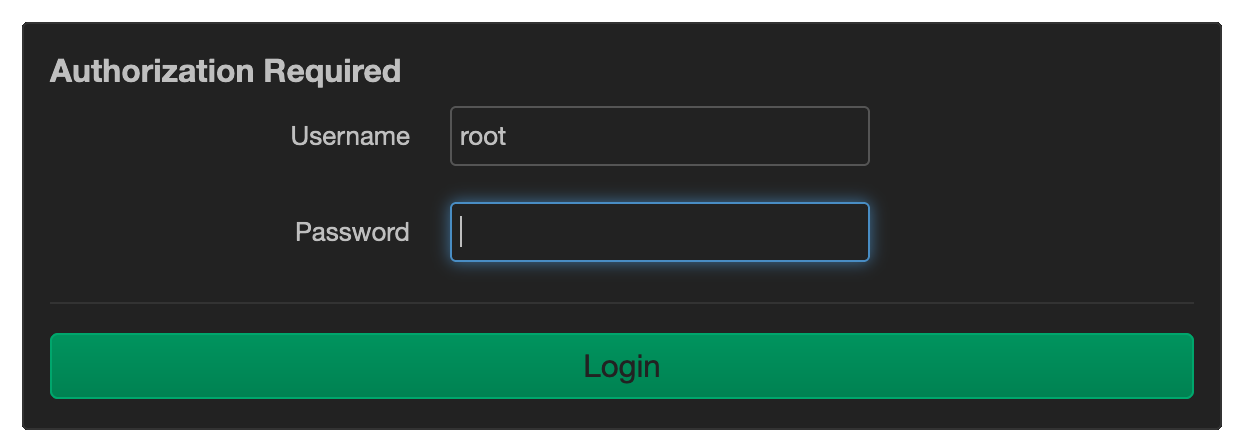
Sofern alles funktioniert hat, dann sehen Sie eine Übersichtsseite (hier ein Ausschnitt), die der folgenden ähneln sollte:
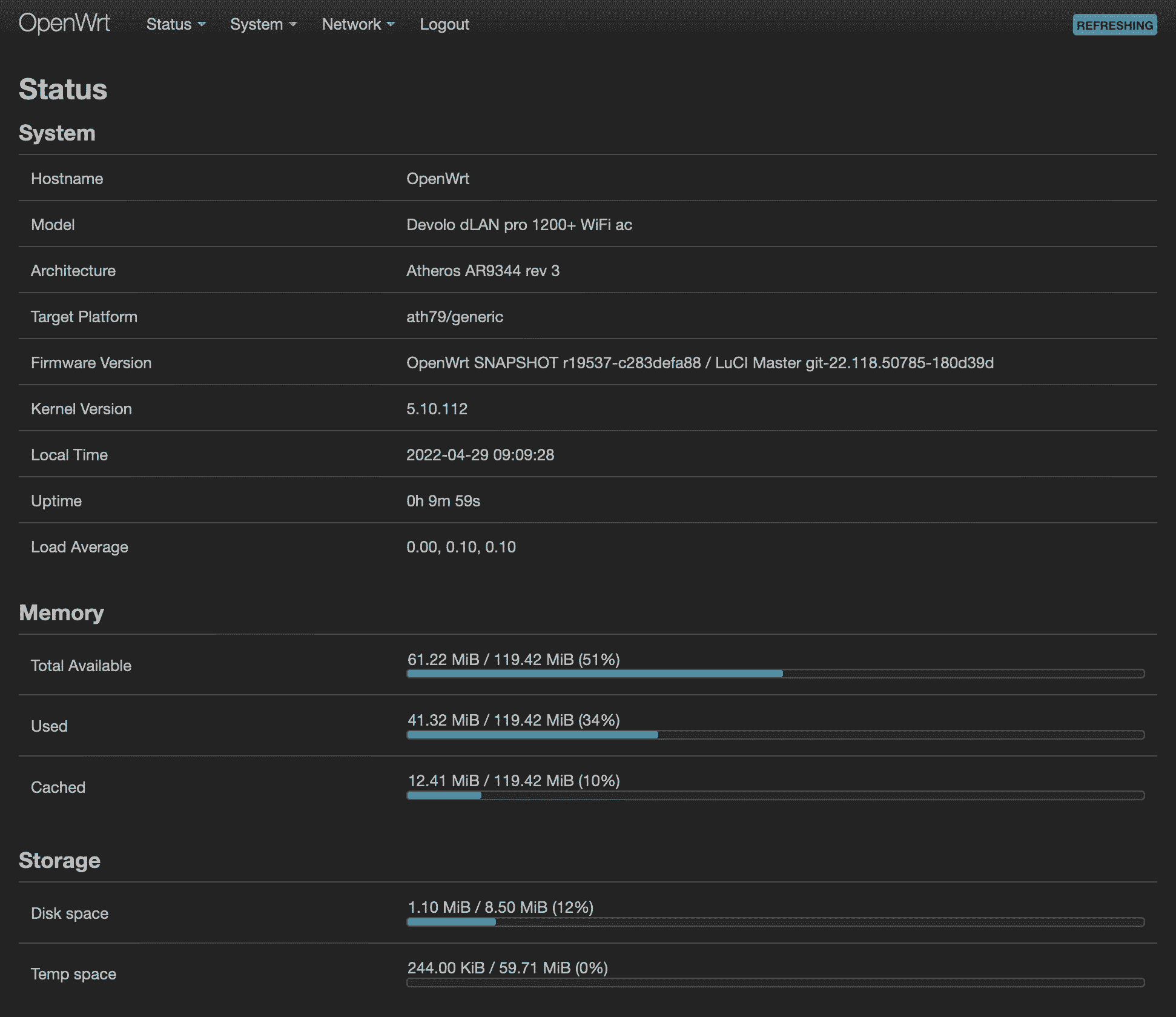
Lassen Sie sich nicht von der Anzeige unter dem Punkt Model verwirren. Es handelt sich um die weiße, also die non-pro Variante von Devolo (dLAN 1200+ Wifi ac), welche aber durch OpenWRT zur Pro-Variante mutiert ist. Nun fehlt nur noch die Inbetriebnahme der PLC-Verbindung.
Weitere Information sind auf der OpenWRT Geräteseite der Pro-Variante zu finden.

